매크로가 포함된 .xlsm 파일을 열면 "보안경고"가 뜨게 되는데요. 본인이 만들거나 안전한 파일인 경우 매번 뜨는 것이 불필요한 경고일 수 있습니다. 이것을 해제하는 방법을 쉽게 설명드리겠습니다.
엑셀 보안 경고
xlsm 파일
먼저, xlsm파일은 매크로를 지원하는 스프레드시트 파일 유형입니다. 매크로란 작업을 자동화하는데 사용할 수 있는 작업 또는 작업집합을 말합니다. 인터넷에서 다운로드 받거나 한 경우 악성 매크로 파일일 수도 있기 때문에 경고창이 뜨고 매크로를 사용할 수 없도록 설정됩니다.
* 보안 경고 매크로를 사용할 수 없도록 설정했습니다. 콘텐츠 사용
* SECURITY WARNING Macro have been disabled. Enable Content

콘텐츠 사용 버튼을 누르면 엑셀 파일을 사용할 수 있지만 매번 열 때마다 경고창이 뜨게 된다면 신경이 쓰일 수 있는데요. 이 경고창을 안 뜨게 하는 방법을 알아보도록 하겠습니다.
매크로 허용
매크로 설정
1) 엑셀 메뉴에서 「 파일 」 탭을 선택하고 왼쪽 메뉴에서 가장 아래에 있는 「 옵션 」 메뉴를 선택합니다.
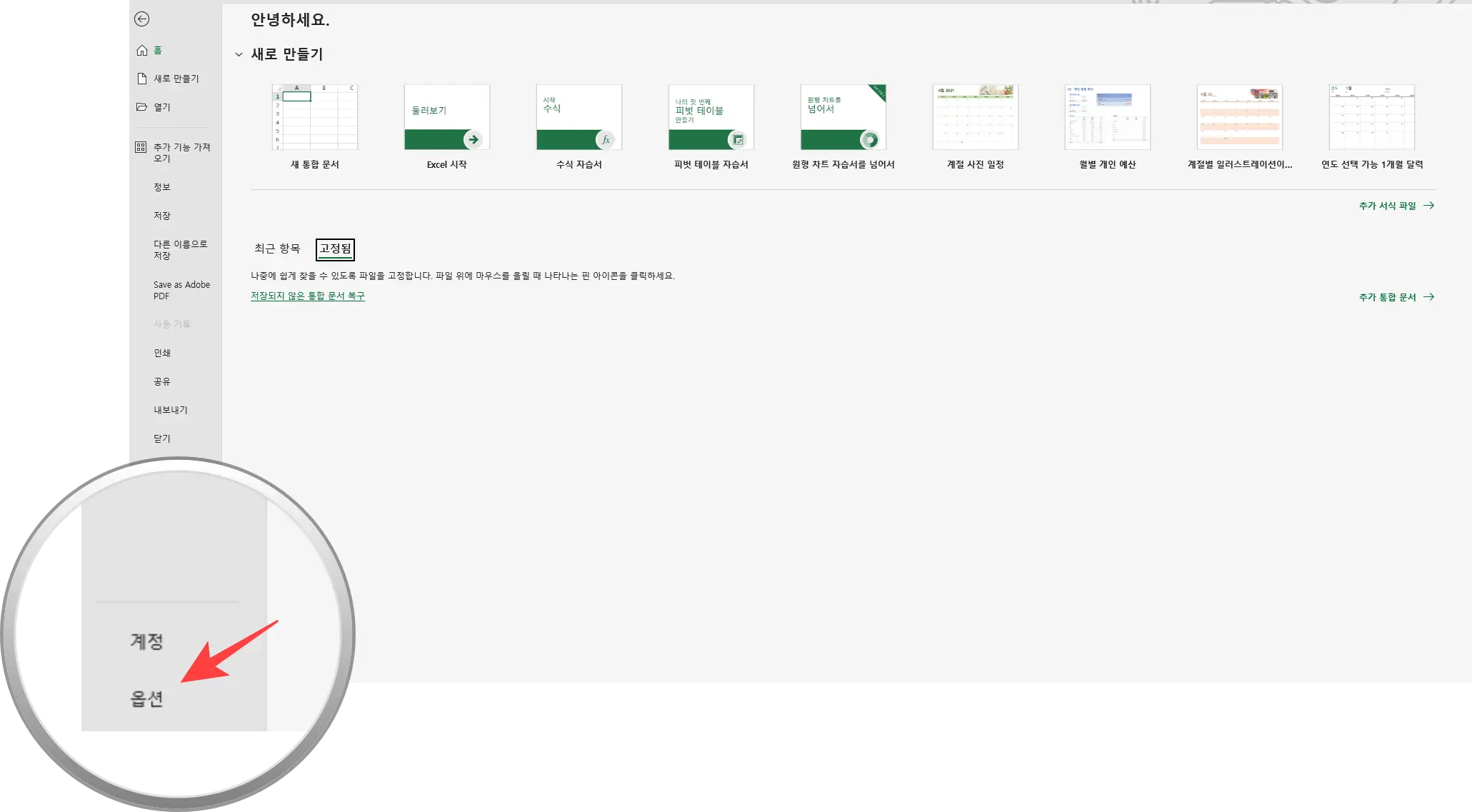
2) 왼쪽 메뉴에서 「 보안 센터 」 를 선택합니다. 그 다음 오른쪽 화면에서 "Microsoft Excel 보안 센터"을 찾아 보안 센터 설정 버튼을 클릭해 주세요.
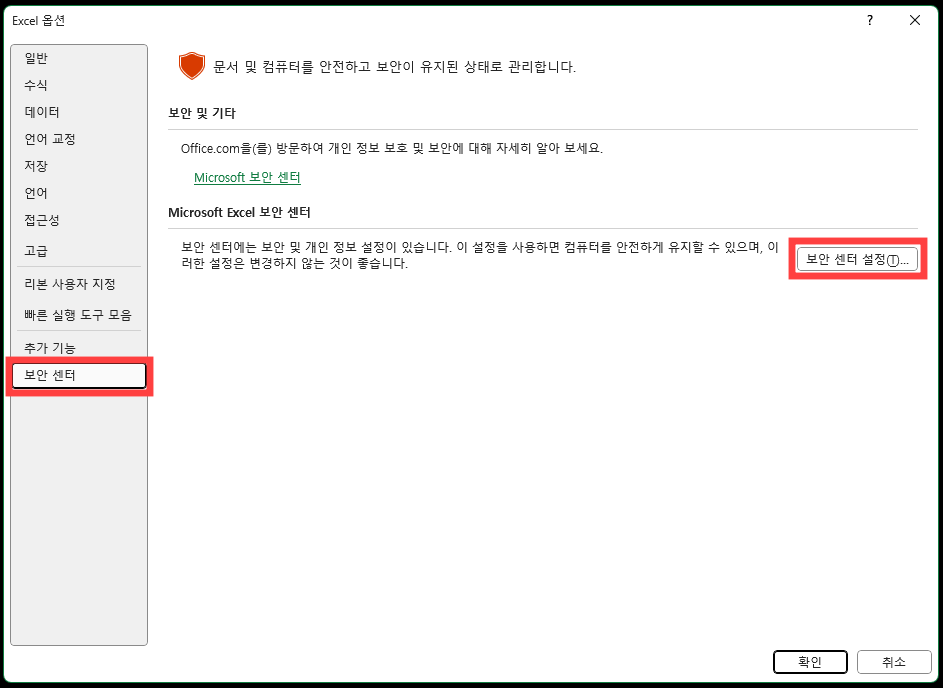
3) 좌측 메뉴에서 「 매크로 설정 」 을 선택합니다. "매크로 설정"에서 "VBA 매크로 사용(권장 안함, 위험한 코드가 시행될 수 있음)" 라디오 버튼을 선택합니다.
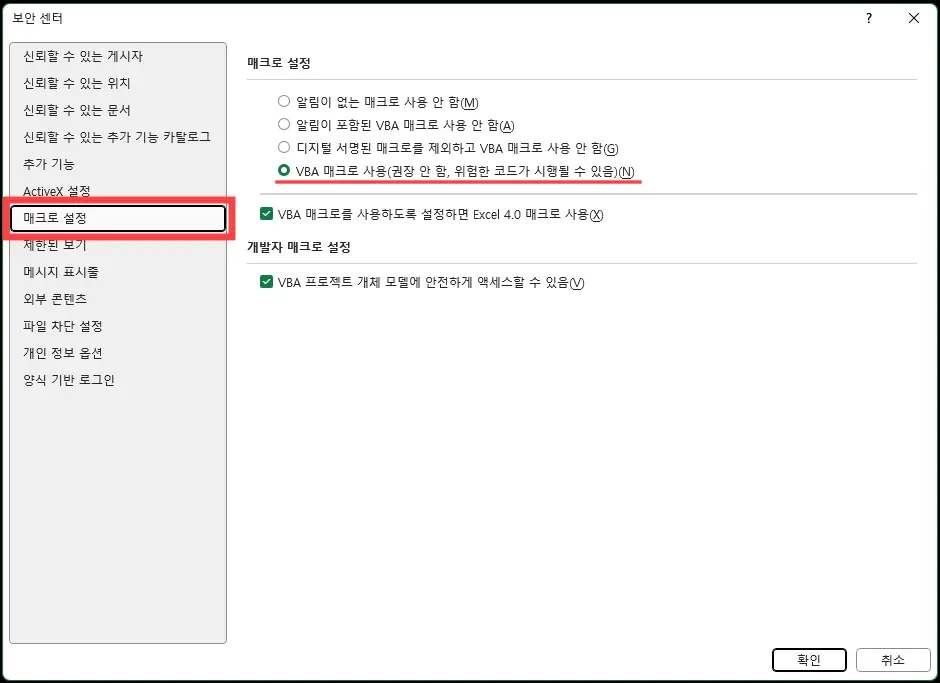
4) 개발자 매크로 설정 - "VBA 프로젝트 개체 모델에 안전하게 액세스할 수 있음"을 선택체크 합니다.
매크로 설정 메뉴
위에서 선택한 매크로 설정 메뉴에 대해 좀 더 설명드리겠습니다.
⊙ 알림이 없는 매크로 사용 안 함
⊙ 알림이 포함된 VBA 매크로 사용 안 함 - 매크로가 사용되지 않지만 매크로가 있는 경우 보안 경고가 나타납니다.
⊙ 디지털 서명된 매크로를 제외하고 VBA 매크로 사용 안 함 - 신뢰할 수 있는 게시자가 매크로를 디지털 서명하면 매크로가 실행됩니다.
⊙ VBA 매크로 사용 (권장 안 함, 위험한 코드가 시행될 수 있음)
▣ VBA 매크로를 사용하도록 설정하면 Excel 4.0 매크로 사용 - 이 확인란을 선택하면 위의 모든 설정이 Excel 4.0(XLM) 매크로에도 적용됩니다. 선택하지 않는 경우 알림 없이 XLM 매크로를 사용할 수 없습니다.
▣ VBA 프로젝트 개체 모델에 안전하게 액세스할 수 있음 - 이 옵션은 사용자 및 응용 프로그램별로 설정되며 기본적으로 액세스를 거부해 권한이 없는 프로그램 위험성이 있는 자기 복제 코드를 작성하지 못하게 합니다.
매크로 사용 설정은 주의하셔야 합니다. 인터넷에서 다운로드 받은 프로그램일 경우 악성 코드가 포함되어 있을 수 있으니 꼭 확인하시고 설정해 주시기 바랍니다.

| 관련포스트 |
| 엑셀 | 갑자기 생긴 네모박스(ActiveX 컨트롤) 없애는 방법 |
| Excel | 엑셀 팁과 함수 |
| Excel | 폴더명 파일명 추출해서 엑셀에서 불러오기 |
| 파워포인트 | 삽입 된 동영상 빼내기 |
'소프트웨어 > 응용 소프트웨어' 카테고리의 다른 글
| APP | Keka 맥 무료 압축프로그램 추천 (2) | 2025.03.10 |
|---|---|
| 엑셀함수 | 합계 (SUM), 평균 (AVERAGE) 함수 설명 (1) | 2025.02.24 |
| 포토스케이프 X 프로 | 매크로 저장과 사용법 (4) | 2025.01.29 |
| 엑셀 | FILTER 함수 사용법 (ISNUMBER, SEARCH 함수) + 다중조건 (19) | 2025.01.22 |
| 북마크관리자 Papaly(페이퍼리)로 즐겨찾기 한 눈에 보기 (57) | 2024.11.22 |
| 사진 속 얼굴을 자동으로 인식해 모자이크 해주는 사이트 (27) | 2024.11.20 |
| G2BRUN 모듈 관련 오류와 해결방법 (25) | 2024.10.30 |
| 엔비디아(NVIDIA) GeForce 그래픽 카드 드라이버 업데이트 방법 (20) | 2024.10.23 |




댓글